1. 通过VMLogin专属链接注册IPFoxy会员,可免费领取3天试用。
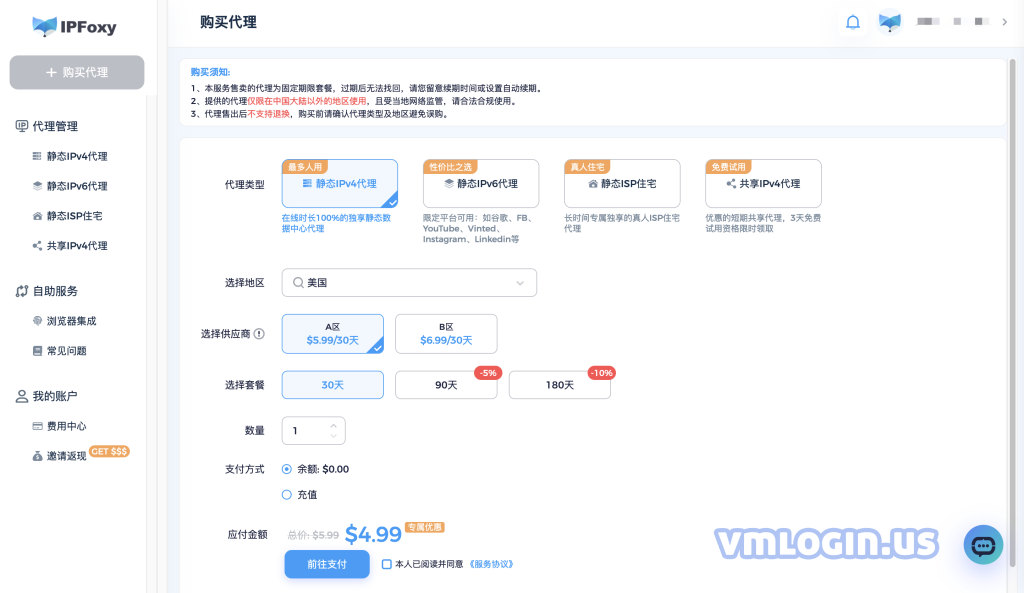
2. 购买成功后进入对应的代理类型列表,点击代理地址查看代理信息。

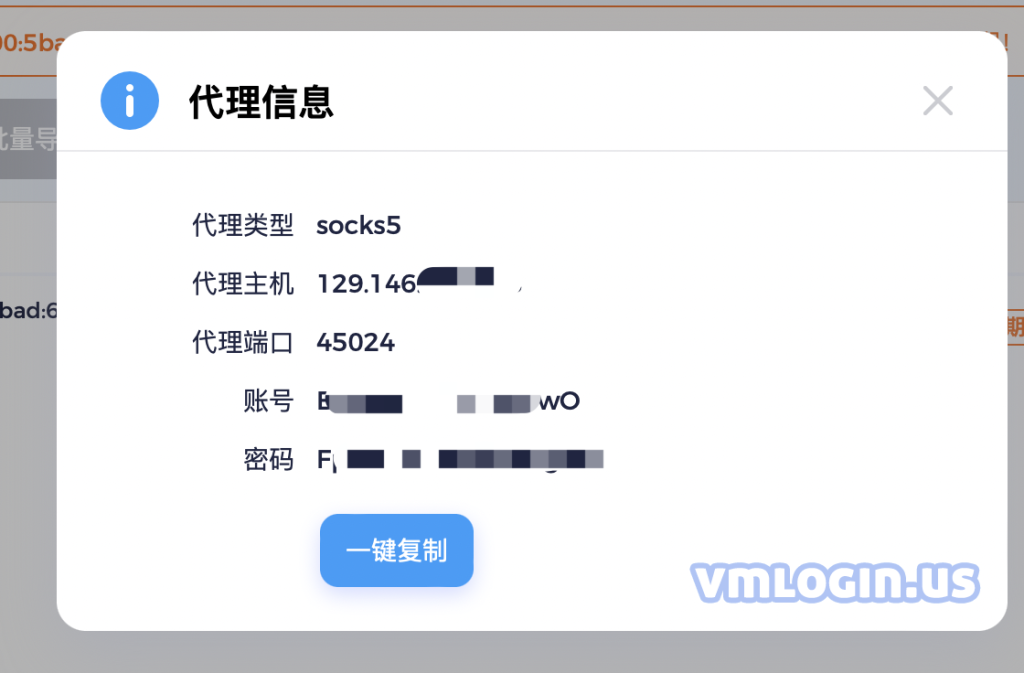
3. 在VMLogin软件首页选择“新建浏览器配置文件”, 新用户可免费试用三天。
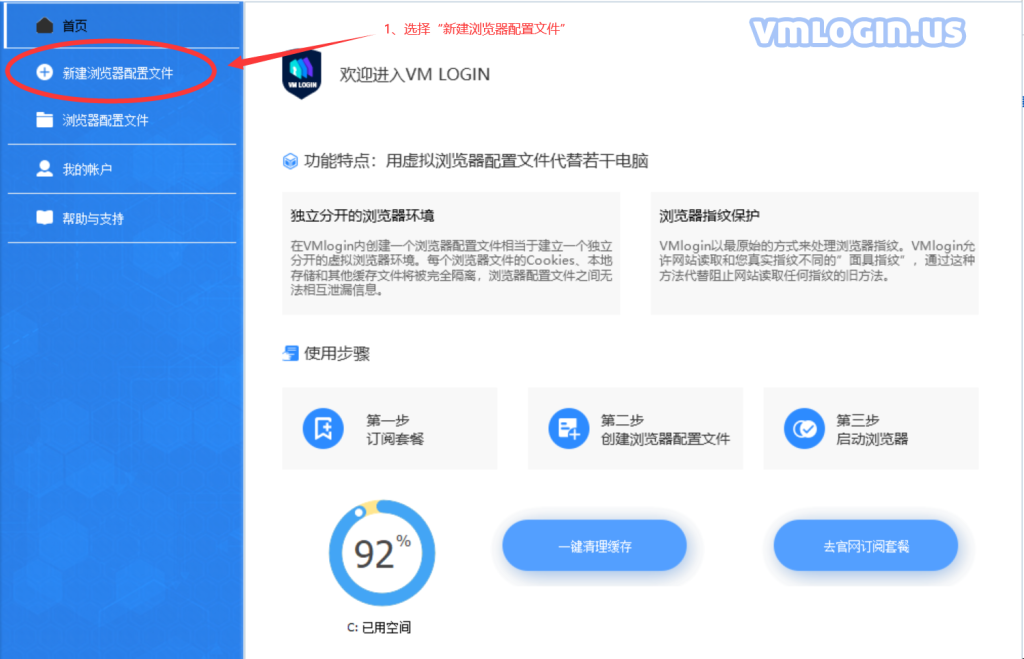
4. 在“新建浏览器配置文件”里点击“设置代理服务器”。
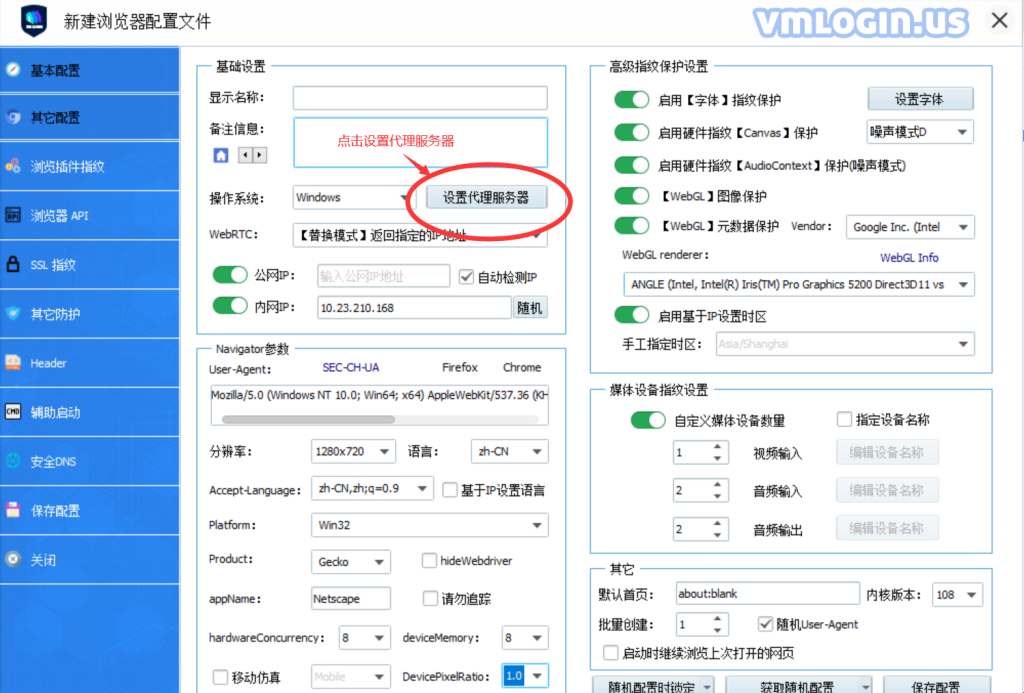
5. 在“代理服务器设置”页面选择“启用代理”,并且填写在IPfoxy购买的代理信息。
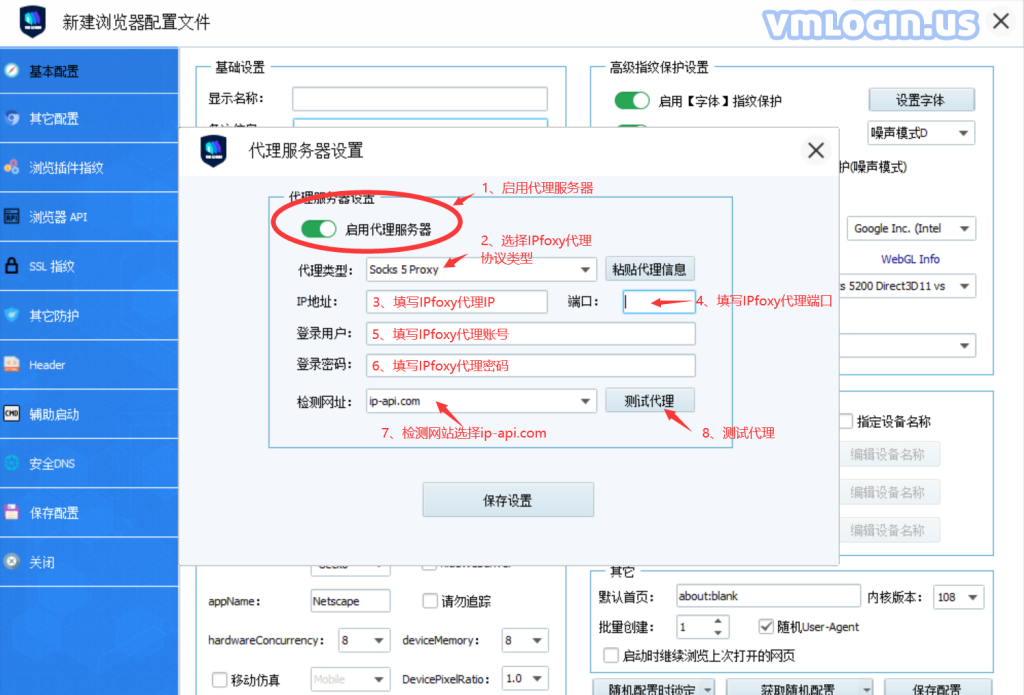
6. 在“代理服务器设置”选择“测试网站”:ip-api.com,点击“检测代理”。
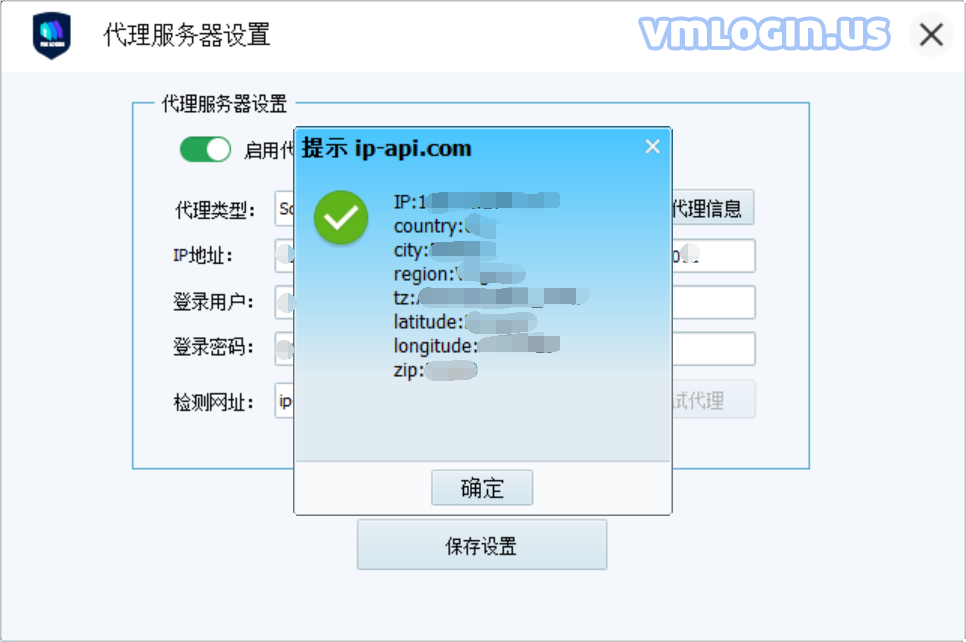
7. 测试成功后“保存设置”,回到基础设置里面修改好其他浏览器指纹后,点击“保存设置”。
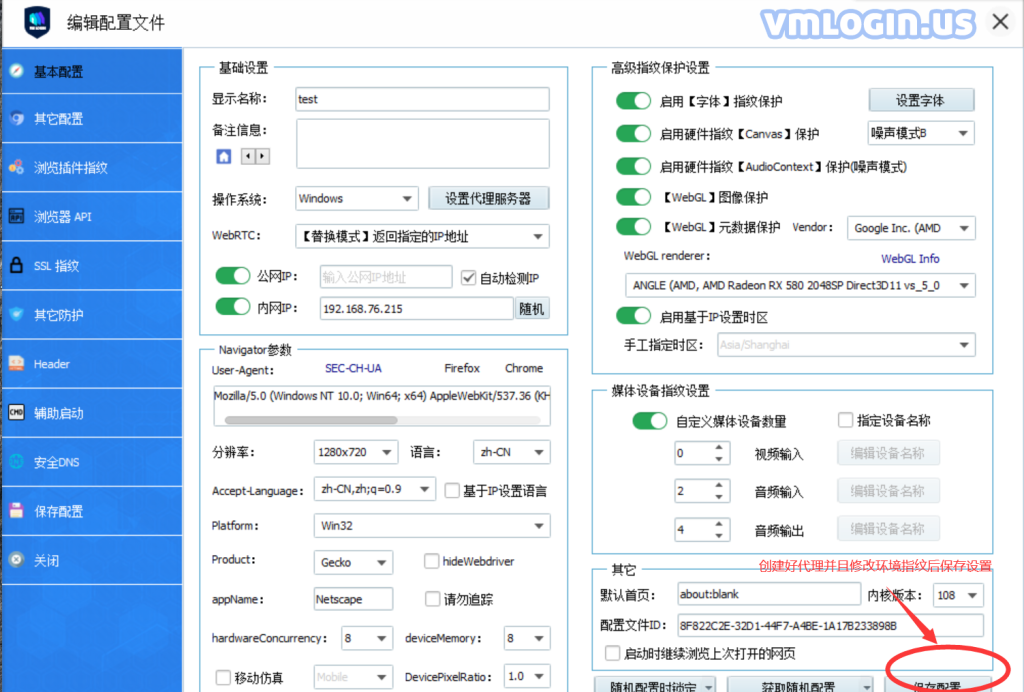
8. 保存好设置后在“浏览器配置文件”页面,打开刚刚创建的浏览器。
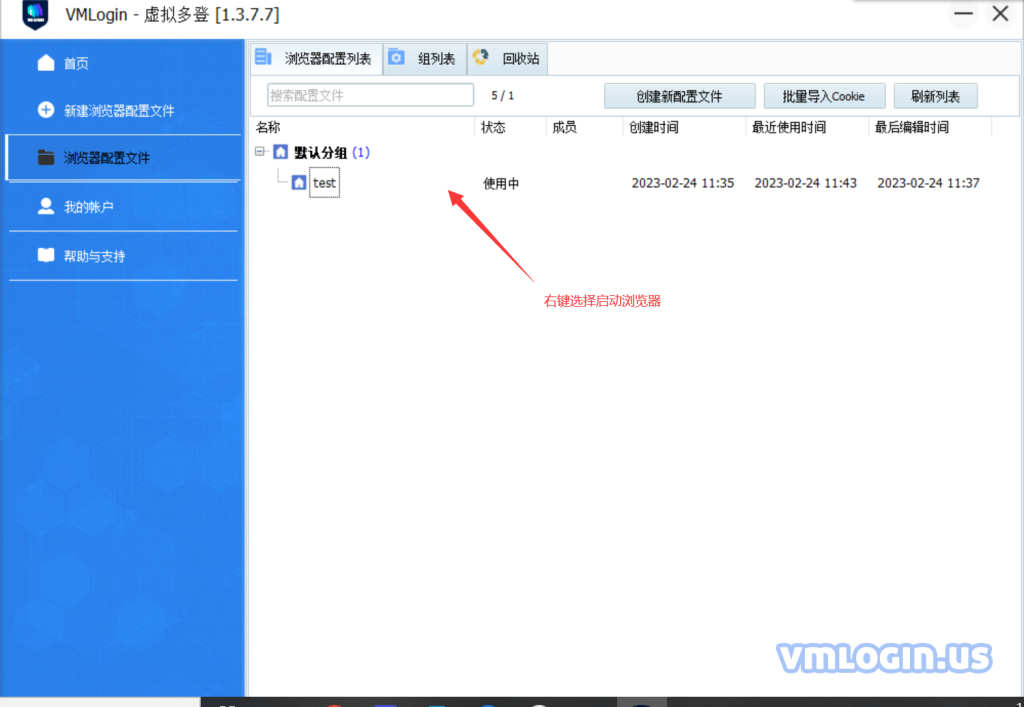
9. 启动浏览器成功。
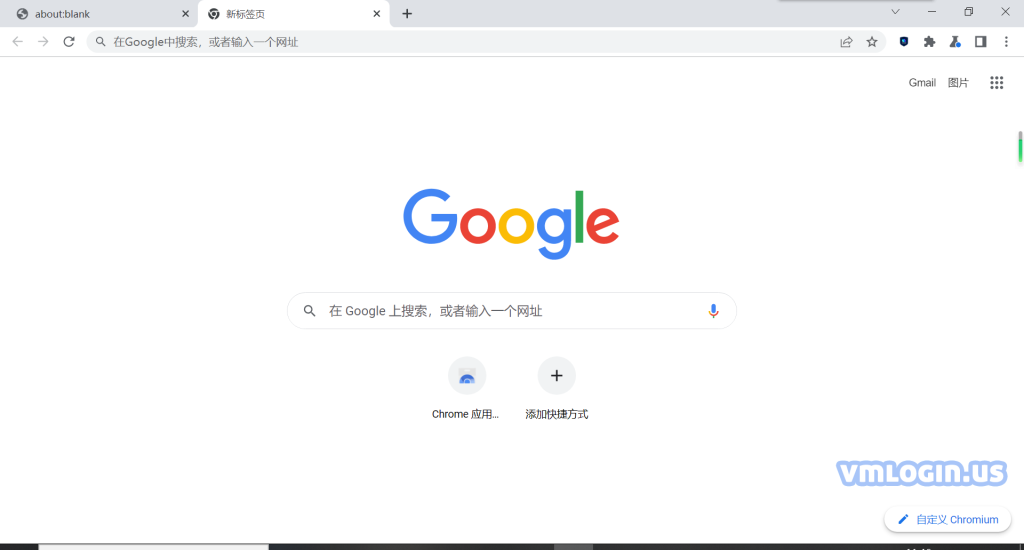
注:VMLogin自身不提供IP代理服务,用户需自行在第三方平台购买,代理相关教程由第三方平台提供,与VMLogin无关。严禁用户使用本产品从事任何违规违法犯罪活动,用户使用本产品导致的相关责任由用户自行承担。